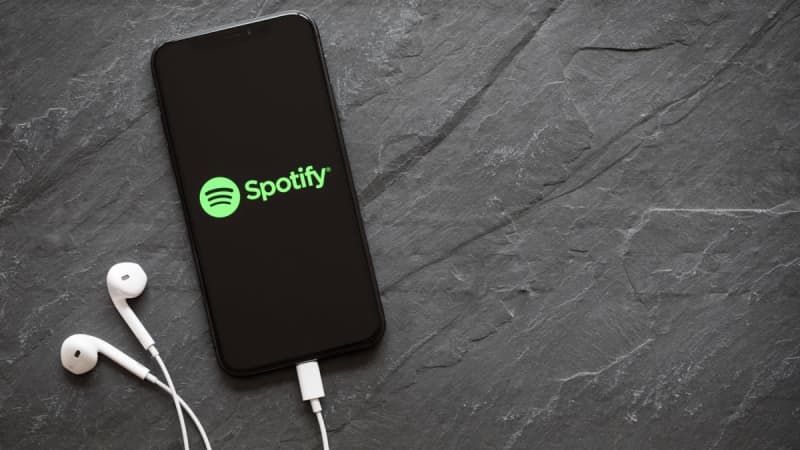
Les raccourcis clavier permettent de gagner beaucoup de temps au quotidien. En plus de ne pas vous obliger à aller attraper votre souris pour réaliser telle ou telle action. Vous pouvez trouver des raccourcis utiles un peu partout, même là où vous ne les attendriez peut-être pas, et cela inclut les applications web. Les clients desktop sont suffisamment simples à utiliser pour ne pas en avoir vraiment besoin, mais si vous voulez juste passer une chanson ou baisser le volume, ce peut être très pratique. Voici une petite liste de nos raccourcis préférés pour Spotify, mais vous pouvez consulter la liste complète en appuyant sur Ctrl+? (sur Windows) ou Cmd+? (sur macOS).
Contrôle basique de la lecture
Démarrer et arrêter la lecture : Un appel entrant ? Quelqu’un qui crie à l’autre bout de la maison ? Appuyez sur Espace pour mettre en pause. Encore Espace pour relancer.
Aléatoire et répétition : Si vous voulez activer l’aléatoire et/ou le mode répétition, Ctrl/Cmd+S active le mode aléatoire, Ctrl/Cmd+R la répétition.
Chanson suivante et précédente : Ctrl/Cmd+Flèche droite et Ctrl/Cmd+Flèche gauche permettent de naviguer dans les playlists.
Avance et retour rapide : Pour avancer ou reculer dans une chanson, sur Windows, utilisez Maj+Flèche droite ou Maj+Flèche gauche. Sur macOS, maintenez en plus la touche Cmd.
Augmenter ou réduire le volume : Si vous devez ajuster le volume, utilisez Ctrl/Cmd+Flèche haut ou Ctrl/Cmd+Flèche bas.
Mettre un jaime sur la chanson en cours : Pour mettre un j’aime sur la chanson que vous écoutez, utilisez Maj+Alt+B sur Windows ou Maj+Option+B sur macOS.
Playlists et musique
Allez à vos playlists : Vous pouvez utiliser Maj+Alt+1 (Windows) ou Maj+Option+1 (macOS) pour voir vos playlists. Remplacez 1 par 0 pour aller sur la vue Votre Bibliothèque.
Créer une nouvelle playlist : Le raccourci pour créer une nouvelle playlist est Ctrl/Cmd+N ; si vous voulez créer un nouveau dossier de playlists, restez en plus appuyé sur la touche Maj.
Filtrer les chansons dans la playlist actuelle : Si vous voulez choisir des chansons dans votre playlist actuelle, utilisez Ctrl/Cmd+F – une barre de recherche va apparaître en haut de la playlist.
Chercher quelque chose à écouter : Si vous voulez chercher dans tout le catalogue Spotify, utilisez Ctrl/Cmd+K pour faire apparaître la fenêtre de recherche rapide, et saisissez votre recherche.
Chercher dans votre bibliothèque : Pour chercher dans votre bibliothèque uniquement, utilise Ctrl+Alt+F (Windows) ou Cmd+Option+F (macOS).
Tout sélectionner : Si vous voulez sélectionner toutes les chansons à l’écran, que ce soit un album ou une playlist ou autre, Ctrl/Cmd+A est le raccourci qu’il vous faut.
Affichage et navigation
Ouvrir le menu contextuel : Si vous voulez accéder au menu contextuel sur une chanson ou un album ou autre, utilisez Alt+J (Windows) ou Option+J (macOS).
Voir la liste de lecture : Vous voulez connaître les prochaines chanson ? Utilisez Alt+Maj+Q (Windows) ou Option+Maj+Q (macOS) pour voir la liste.
Aller à la chanson en cours : Pour revenir à la chanson en cours, appuyez sur Alt+Maj+J (Windows) ou Option+Maj+J (macOS).
Voir les nouveautés : Vous cherchez des nouveautés ? Utilisez Maj+Alt+N (Windows) ou Maj+Option+N (macOS) pour arriver sur la page nouveauté de Spotify.
Afficher ou masquer les barres latérales : Utilisez Maj+Alt+L ou Maj+Alt+R (Windows), ou Maj+Option+L et Maj+Option+R (macOS) pour afficher ou masquer les barres latérales de gauche et droite dans l’app Spotify.
Ouvrir les préférences Spotify : Si vous avez besoin de personnaliser votre expérience Spotify, utilisez Ctrl/Cmd+, (virgule) pour arriver sur l’écran des paramètres.
